So machen Sie Clips auf TikTok länger
Veröffentlicht: 2022-08-01
TikTok ist eine Kurzvideo-Sharing-Plattform, auf der Benutzer kurze Videos zu Songs, Filmdialogen oder sogar Videos erstellen können, die ihren Zuschauern Informationen geben. Es ist die bekannteste Plattform zum Erstellen von lippensynchronen Videos. Viele Menschen haben ihre Influencer-Karriere über TikTok aufgebaut. Darüber hinaus ermöglichte TikTok den Benutzern, ein kleines 15-Sekunden-langes Video zu erstellen. Dann, als die Leute anfingen, diese Plattform zu genießen, stieg die Videolänge auf 60 Sekunden. Derzeit unterstützt TikTok 3-Minuten-Videos. Um Clips auf TikTok länger zu machen oder die Cliplänge auf TikTok anzupassen, können Sie den Schieberegler auf dem Bearbeitungsbildschirm verwenden. Um die detaillierten Schritte zu erhalten, lesen Sie diesen Artikel bis zum Ende.
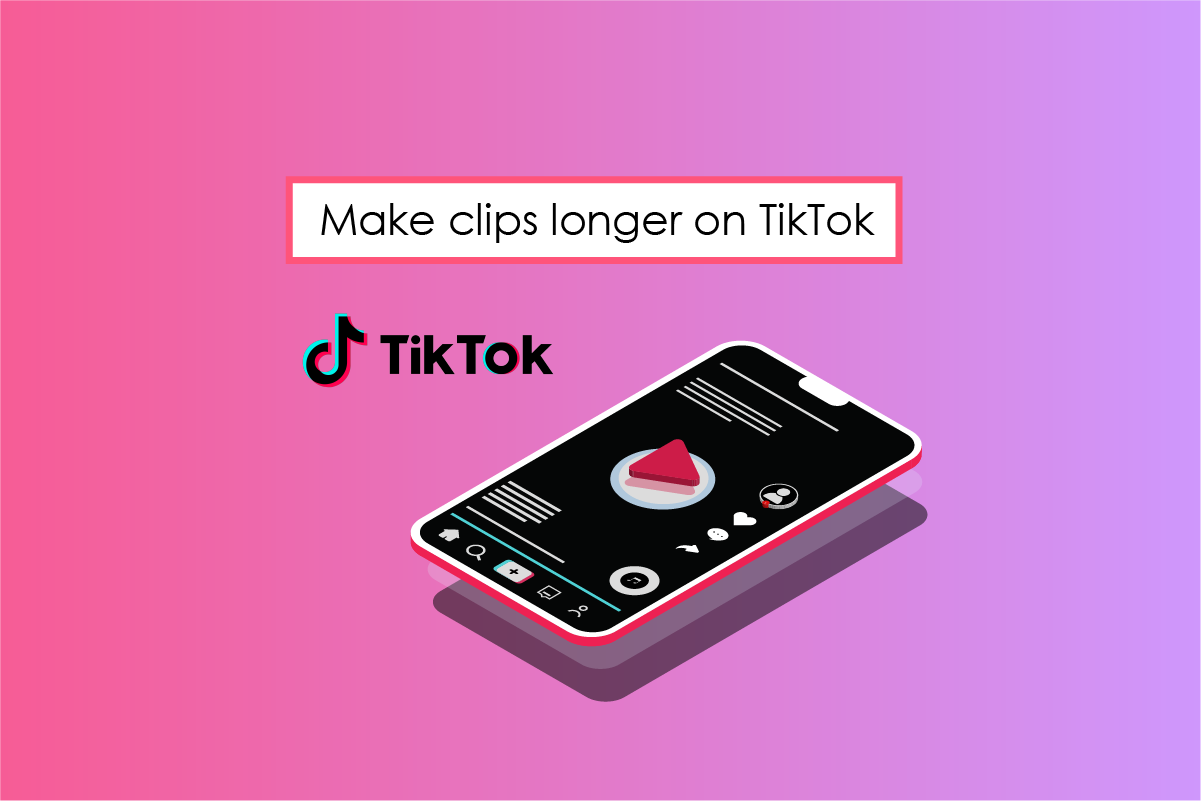
Inhalt
- So machen Sie Clips auf TikTok länger
- Was ist die durchschnittliche Länge von TikTok-Videos?
- Warum kürzt TikTok meine Clips? Warum kürzt TikTok meine Clips kurz?
- Können Sie Clips auf TikTok länger machen?
- Können Sie Clips auf TikTok neu anordnen?
- Wie kann man Clips auf TikTok länger machen? Wie kann man ein Video auf TikTok länger machen?
- Wie kann man Clips mit TikTok Sound Sync länger machen?
- Wie passt man die Länge hochgeladener Clips auf TikTok an?
- Wie passe ich die Cliplänge auf TikTok von der Kamerarolle an?
- Wie passe ich Clips auf TikTok mit Ton an?
- Warum fehlt die Schaltfläche „Clips anpassen“?
So machen Sie Clips auf TikTok länger
Sie können Clips auf TikTok verlängern, indem Sie die Option 3m auf dem TikTok-Kamerabildschirm auswählen. Lesen Sie weiter, um die Schritte zu finden, die dasselbe im Detail mit nützlichen Illustrationen zum besseren Verständnis demonstrieren.
Was ist die durchschnittliche Länge von TikTok-Videos?
TikTok-Videos unterstützten früher nur 15-Sekunden-Videos. Aber aus heutiger Sicht können TikTok-Videos mit einer durchschnittlichen Zeit von 60 Sekunden für jedes Video erstellt werden. TikTok testet auch die Erweiterung von TikTok-Videos auf bis zu 10 Minuten, aber diese Tests werden auf Geräten mit begrenzter Benutzeranzahl durchgeführt.
Warum kürzt TikTok meine Clips? Warum kürzt TikTok meine Clips kurz?
Es gibt einen einzigen Grund, warum TikTok Ihre Clips verkürzt, und das ist, dass die Songs, die Sie für Ihre Videos verwenden, ein festgelegtes Zeitlimit haben . Beispielsweise können Sie ein Video mit denselben 20 Sekunden Audio nicht länger als 20 Sekunden machen. Wenn Sie dies versuchen, schneidet oder trimmt TikTok Ihre Clips für 20 Sekunden. Wenn Sie Ihre eigenen Sprachvideos ohne Ton erstellen, können Sie Ihre Clips bis zu 3 Minuten lang machen.
Können Sie Clips auf TikTok länger machen?
Ja , Sie können auf TikTok längere Clips erstellen, aber es gibt einige Bedingungen, die Sie benötigen, um ihnen zu folgen. Die Bedingungen werden im Folgenden besprochen:
- Ab sofort können Sie keine Clips länger als 3 Minuten erstellen.
- Wenn Sie einen Hintergrundton verwenden, hängt die Länge Ihres Clips von der Länge des verwendeten Tons ab. Sie können keine Videos erstellen, die länger sind als der Ton.
Können Sie Clips auf TikTok neu anordnen?
Ja , Sie können Ihre Clips auf TikTok neu anordnen. Sie können die Videoclips gedrückt halten und sie dann auf dem Bearbeitungsbildschirm Ihres TikTok-Videos vorwärts oder rückwärts ziehen. Sie können auch jeden Clip löschen, wenn Sie möchten.
Wie kann man Clips auf TikTok länger machen? Wie kann man ein Video auf TikTok länger machen?
Um längere Videos auf TikTok zu erstellen, können Sie die folgenden Schritte befolgen:
Hinweis : Ab Juli 2022 können Sie keine Videos mehr als 3 Minuten erstellen. Sie müssen die neueste Version von TikTok verwenden, um ein 3-Minuten-Video zu erstellen.
1. Starten Sie die TikTok-Anwendung auf Ihrem Gerät.
2. Tippen Sie auf das +-Symbol unten auf Ihrem Bildschirm, wie unten hervorgehoben.

3. Tippen Sie dann unter der Aufnahmetaste auf 3m , um Videos für bis zu 3 Minuten aufzunehmen.
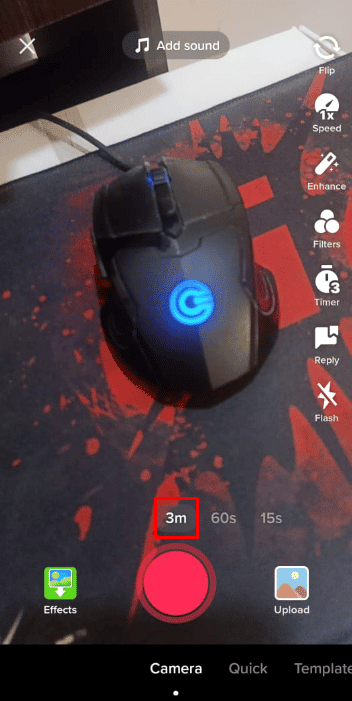
4. Tippen Sie auf die Aufnahmeschaltfläche , um Ihr Video aufzunehmen.
Hinweis 1 : Sie können Ihr vorab aufgezeichnetes Video auswählen, indem Sie auf die Option Hochladen neben der Aufnahmeschaltfläche tippen.
Hinweis 2 : Wenn Sie ein vorab aufgezeichnetes Video hochladen und die Zeit auf 60 Sekunden eingestellt ist, sollte das ausgewählte Video nur 59 Sekunden lang sein.
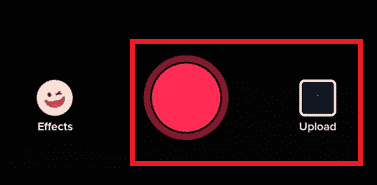
5. Wenn Sie mit der Aufnahme fertig sind, tippen Sie auf die Aufnahmeschaltfläche > Häkchen-Symbol .
Lesen Sie auch : So entfolgen Sie jemandem auf TikTok
Wie kann man Clips mit TikTok Sound Sync länger machen?
Um längere Clips auf TikTok zu synchronisieren, ist es wichtig, längere Sounds auszuwählen und dann Videos darauf zu erstellen.
1. Starten Sie die TikTok-Anwendung und tippen Sie auf das Symbol + in der unteren Leiste.
2. Wählen Sie die maximale Länge aus den unter der Aufnahmeschaltfläche angezeigten aus. Zum Beispiel wären es 3 m , wie unten gezeigt.
Hinweis : Wenn Ihre TikTok-App die 60er als höchste Videolängenbegrenzung hat, nimmt sie das Video trotzdem bis zu 3 Minuten lang auf.
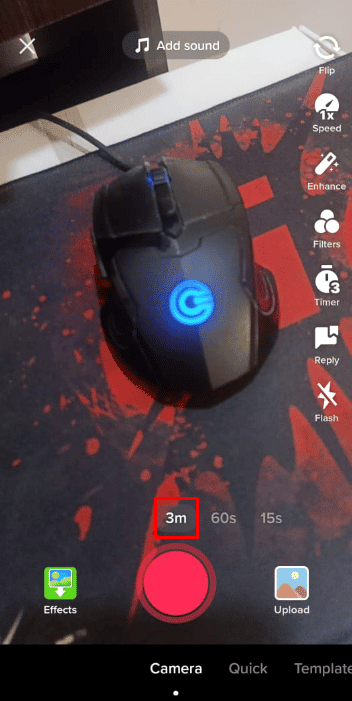
3. Tippen Sie auf die Aufnahmeschaltfläche , um Ihr TikTok -Video aufzunehmen.
4. Sobald die Aufnahme abgeschlossen ist, tippen Sie auf das Häkchen-Symbol , um Ihre Aufnahme zu bestätigen.
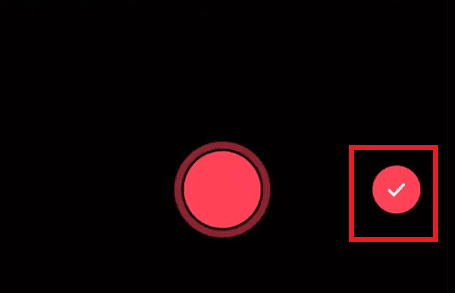

5. Tippen Sie auf die Option Töne in der unteren linken Ecke des Bildschirms und wählen Sie einen längeren Ton als Ihr aufgezeichnetes TikTok-Video.
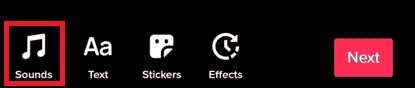
6. Schneiden Sie die erforderlichen Liedteile zu und tippen Sie auf das Häkchen-Symbol , um die Änderung zu bestätigen.
Lesen Sie auch : So speichern Sie Ihr Video auf TikTok ohne Wasserzeichen
Wie passt man die Länge hochgeladener Clips auf TikTok an?
Sie können die folgenden Schritte in Betracht ziehen, um die Länge Ihrer hochgeladenen Clips auf TikTok anzupassen:
1. Öffnen Sie TikTok und tippen Sie auf die Option Hochladen .
Hinweis : Sie können das Video auch aufzeichnen, indem Sie auf die Aufnahmeschaltfläche tippen.
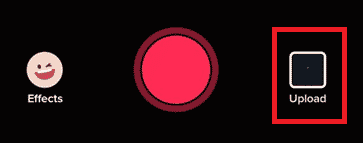
2. Wählen Sie das gewünschte Video aus Ihrer Telefongalerie aus, das Sie hochladen möchten, und tippen Sie auf Weiter .
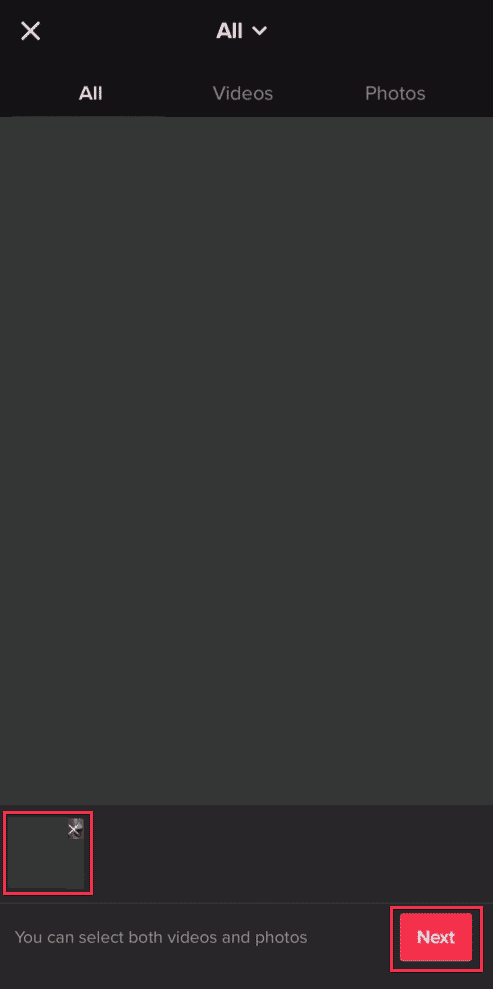
3. Verwenden Sie den Schieberegler von unten, um Ihr Video zu trimmen.
4. Nachdem Sie das Video auf die gewünschte Länge eingestellt haben, tippen Sie auf Speichern .
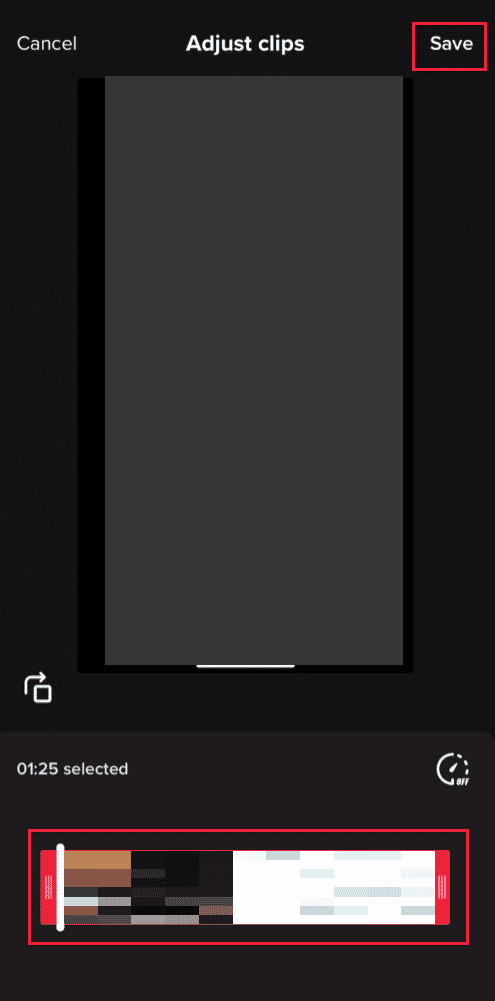
5. Fügen Sie abschließend die gewünschte Beschriftung hinzu und tippen Sie je nach Wunsch auf Posten oder Auf Gerät speichern .
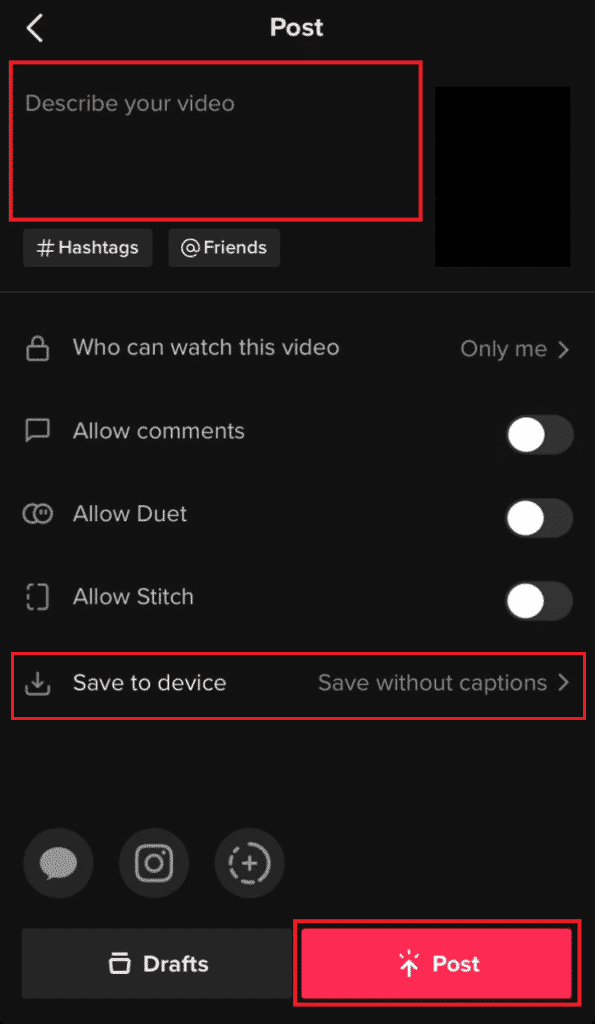
Lesen Sie auch : So erhalten Sie 3-Minuten-Videos auf TikTok
Wie passe ich die Cliplänge auf TikTok von der Kamerarolle an?
Um die Cliplänge auf TikTok von der Kamerarolle aus anzupassen, müssen Sie diesen Clip zuerst auf TikTok hochladen. Sie können dafür die folgenden Schritte in Betracht ziehen:
1. Tippen Sie in der TikTok-Anwendung auf die Option Hochladen .
2. Wählen Sie das gewünschte Video aus Ihrer Kamerarolle und tippen Sie auf Weiter .
3. Passen Sie den Schieberegler von unten an, um die Cliplänge Ihres TikTok-Videos zu ändern, und tippen Sie auf Speichern .
Hinweis: Standardmäßig wird Ihr Video auf 60 Sekunden gekürzt, aber mit dem Schieberegler können Sie es auf bis zu 3 Minuten ziehen.
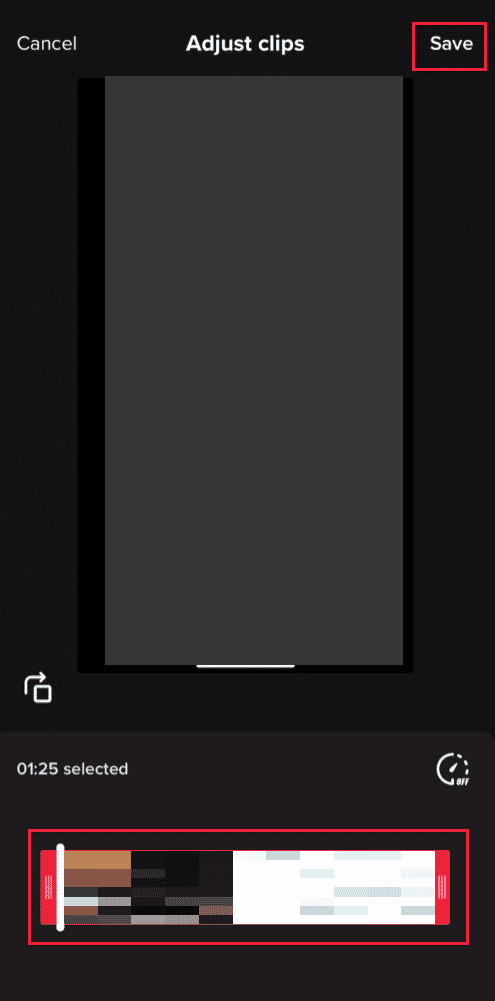
Lesen Sie auch : Wie man auf TikTok ohne Voiceover über einen Ton spricht
Wie passe ich Clips auf TikTok mit Ton an?
Um Clips auf TikTok mit Ton anzupassen, müssen Sie den Ton trimmen. Sie können dafür die folgenden Schritte in Betracht ziehen:
1. Nehmen Sie Ihr Video mit Ihrer Stimme auf der Kamera Ihres Telefons auf.
2. Öffnen Sie dann die TikTok- Anwendung auf Ihrem Gerät.
3. Tippen Sie unten auf dem Bildschirm auf das Symbol + .
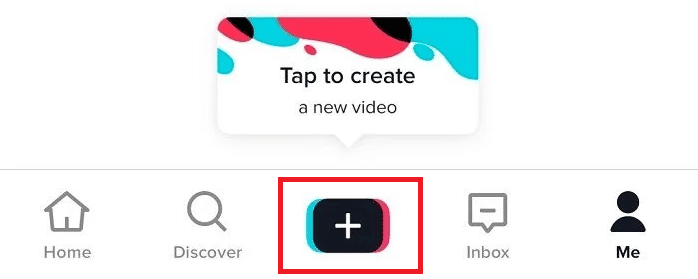
4. Tippen Sie auf die Option Hochladen und wählen Sie Ihr aufgenommenes Video aus.
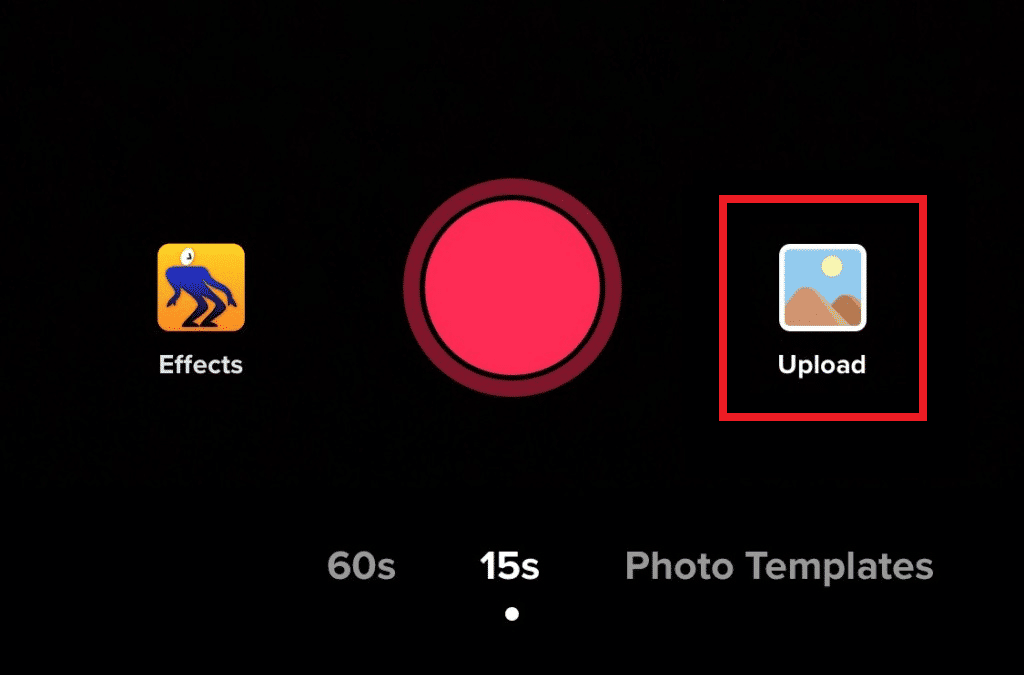
5. Tippen Sie dann unten links auf Sounds .
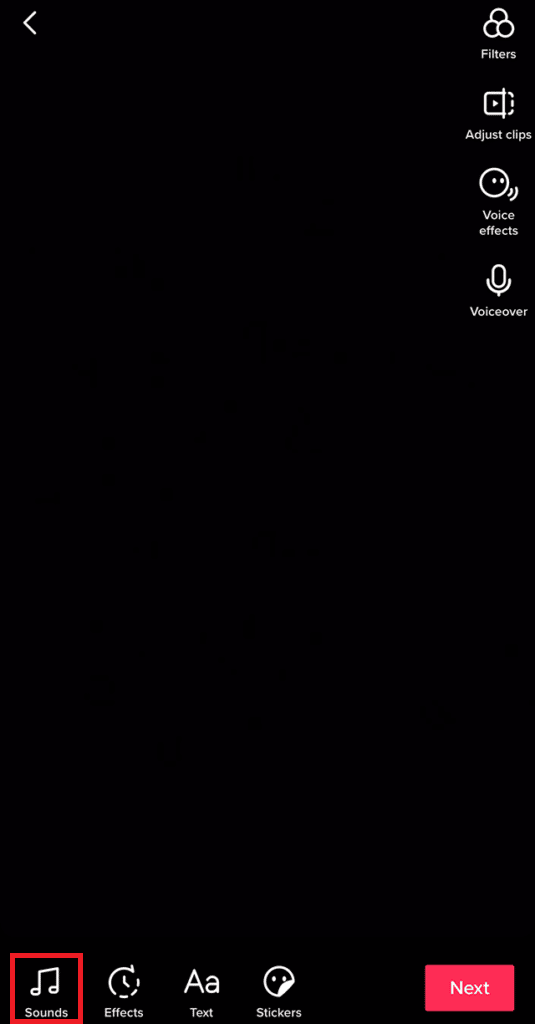
6. Wählen Sie den gewünschten Ton für das Video aus.
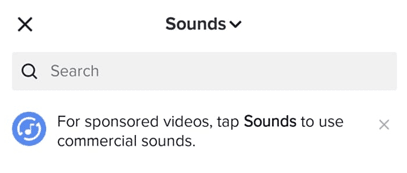
7. Tippen Sie dann auf die Option Trimmen auf der rechten Seite des Bildschirms.
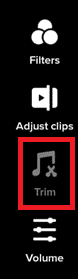
8. Trimmen Sie nun den ausgewählten Sound mit Hilfe des Schiebereglers und tippen Sie auf Fertig .
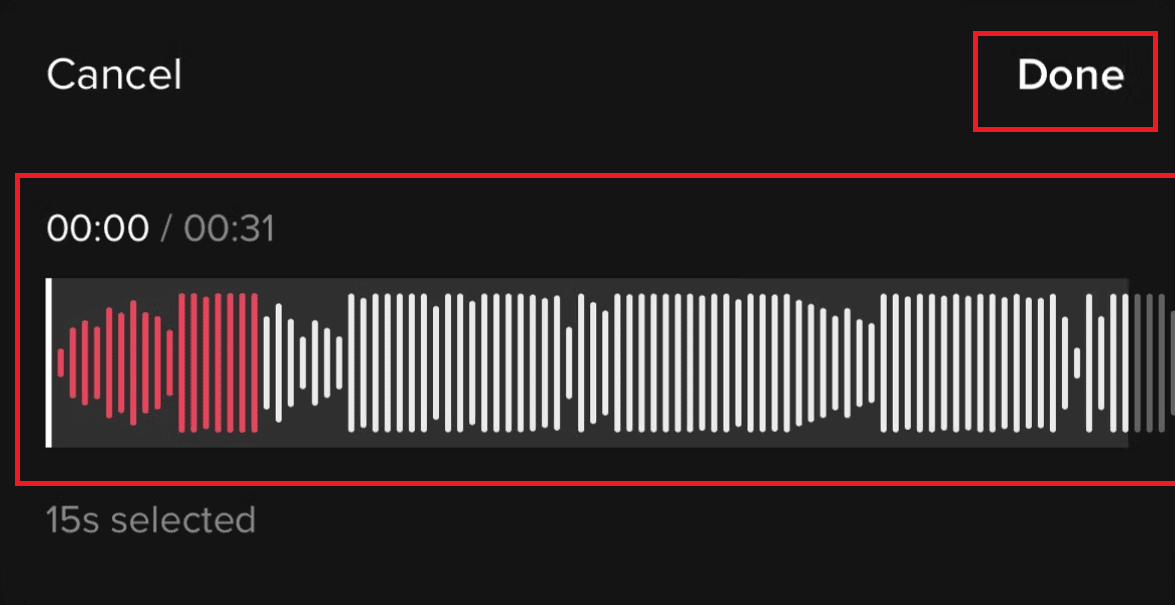
9. Tippen Sie anschließend auf Weiter .
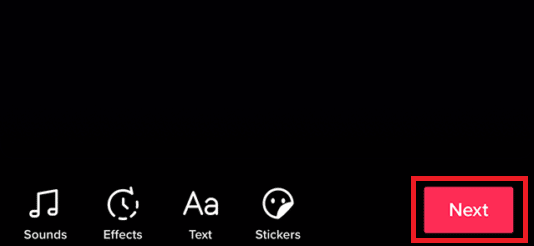
10. Veröffentlichen Sie das Video außerdem in Ihrem TikTok -Profil oder speichern Sie es auf dem Gerät .
Warum fehlt die Schaltfläche „Clips anpassen“?
Die Schaltfläche zum Anpassen von Clips wird für die von TikTok aus der Kamerarolle aufgenommenen Videos entfernt. Sie können stattdessen das Video aufnehmen und dann den Clip mit der Option „Clips anpassen“ auf dem Bearbeitungsbildschirm anpassen.
Empfohlen :
- Wie man jedes Spiel auf Android hackt
- So erkennen Sie den TikTok View Bot
- So entfernen Sie den Rotfilter auf TikTok
- So erstellen Sie ein VLC-Loop-Video unter Windows 10
In diesem Artikel haben wir uns angesehen, wie man Clips auf TikTok länger macht . Wir hoffen, dass wir alle Ihre diesbezüglichen Fragen in diesem Artikel gelöst haben. Schreiben Sie Ihre Fragen oder Vorschläge in den Kommentarbereich unten. Teilen Sie uns auch mit, was Sie als nächstes lernen möchten.
